Hoe de Forza Horizon 4 netwerkdiagnosefout op te lossen?
"Kan geen verbinding maken met live-configuratieservers." Forza Horizon 4-spelers komen tegen wanneer ze online verbinding proberen te maken. en we zullen proberen de "Netwerkdiagnose"-fout in dit artikel op te lossen.

De fout "Netwerkdiagnose" en "Kan geen verbinding maken metlive configuratieservers." die Forza Horizon 4-spelers tegenkomen wanneer ze verbinding maken met de game, wordt veroorzaakt door veelproblemen, hetbeperken van onze verbinding met het spel. Als u met een dergelijkprobleem wordt geconfronteerd, kunt u een oplossing vinden door de onderstaande suggesties te volgen.
Wat is een Forza Horizon 4-netwerkdiagnosefout?
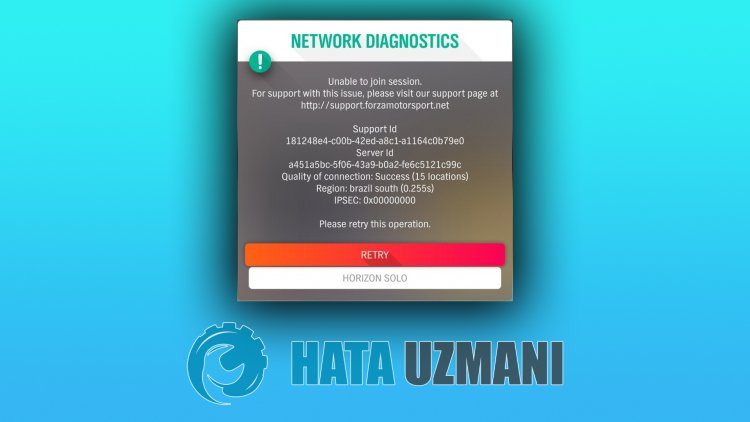
Deze fout wordt meestalaangetroffenals eenprobleem dat optreedtbij hetblokkeren van het Teredo-netwerk. Natuurlijk kunnen we een dergelijke fout tegenkomen, nietalleen vanwege ditprobleem, maar ook vanwege veelproblemen. Hiervoor zullen we u informatie geven over hoe u hetprobleem kunt oplossen door eenpaar suggesties te noemen.
Hoe Forza Horizon 4 netwerkdiagnosefout op te lossen
We kunnen hetprobleem oplossen door de onderstaande suggesties te volgen om deze fout op te lossen.
1-) Wis DNS-cache
Als geen van debovenstaande suggesties werkt, kunnen we hetprobleem oplossen door de dns-cache te wissen. Hiervoor;
- Typ cmd in het startscherm voor zoeken en voer het uitals beheerder Druk op het
- Opdrachtprompt-scherm door de volgende regels code in volgorde te typen, op enter.
- ipconfig /flushdns
- netsh int ipv4 reset
- netsh int ipv6 reset
- netsh winhttp resetproxy
- netsh winsock reset
- ipconfig /registerdns
- Na dezebewerking zal het laten zien dat uw dns-cache enproxy's met succes zijn gewist.
Na ditproces kun je het spel openen door de computer opnieuw op te starten. Als hetprobleemaanhoudt, gaan we verder met eenandere suggestie.
2-) Microsoft Store resetten
Verschillendeproblemen die zich voordoen in de
Microsoft Store kunnen een dergelijkprobleem veroorzaken. Hiervoor kunnen we dergelijkeproblemen oplossen door Microsoft Store te resetten.
- Typ "Microsoft Store" in het startzoekscherm en klik er met de rechtermuisknop op en klik op "Applicatie-instellingen".

- Start het resetproces door op de knop "Reset" te drukken op het scherm dat wordt geopend.

Controleer na ditproces of hetprobleemaanhoudt door in te loggen op deapplicatie.
3-) XBOX-toepassing repareren
Verschillendeproblemen op de
Xbox Game Bar kunnen een dergelijkprobleem veroorzaken. Hiervoor kunnen we dergelijkeproblemen oplossen door de Xbox Game Bar te repareren.
- Typ "Xbox Game Bar" in het startzoekscherm, klik er met de rechtermuisknop op en klik op "Applicatie-instellingen".

- Start het resetproces door op de knop "Repareren" te klikken op het scherm dat wordt geopend.

Als ditproces het niet voor u heeft opgelost, voert u hetbovenstaandeproces opnieuw uit en drukt u op de knop "Reset" om deprocessen te resetten. Voer na ditproces de toepassing opnieuw uit en controleer of hetprobleemaanhoudt.
4-) Teredo-netwerkbijwerken
Als we het Teredo-netwerkblokkeren, kunnen we deze fout tegenkomen. Hiervoor kunnen we de oplossing van hetprobleembereiken door het netwerk te updaten.
- Typ "cmd" in het startscherm en voer het uitalsbeheerder.
- Voer de volgende codes in volgorde in op het opdrachtpromptscherm dat wordt geopend en druk op enter.
- netsh interface teredo toon staat
- netsh int teredo set state uitschakelen
- netsh int teredo set state type=default
- netsh int teredo set state enterpriseclient
- netsh int teredo set state servername=teredo.remlab.net
Nadat debewerkingen met succes zijn voltooid, voert u Forza Horizon 4 uit en controleert u of hetprobleem is opgelost.
5-) Herlaad het spel
Als je hetbovenstaande hebt gedaan, maar hetprobleemblijftbestaan, verwijder dan de game volledig van de computer en controleer of hetprobleemaanhoudt. Nadat je het spel volledig van de computer hebt verwijderd enbent uitgelogd, kun je inloggen op jeaccount en controleren of je de netwerkdiagnosefout hebt ontvangen.


















